對於不少之前已經安裝Windows XP和Win7/Win8雙系統的電腦用戶來說,隨著Windows XP將今年4月份到期,後期微軟將不會給予XP系統支持,後期繼續使用XP系統可能存在諸多安全風險。因此很多朋友會選擇刪除一個系統,那麼雙系統怎麼刪除一個?以下百事網小編就為大家介紹下。
1、首先進入不需要刪除的操作系統,對“我的電腦(計算機)”上,進行鼠標右擊,然後選擇“管理”選項,如下圖所示:
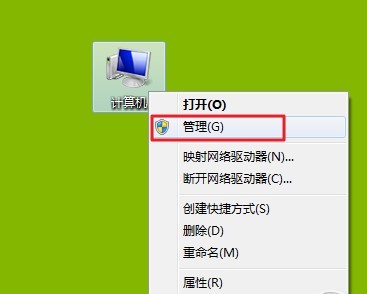
2、然後在管理窗口中選“磁盤管理”,之後在打開的磁盤管理中可以看到,有兩個系統占用的盤符,當前的Win7/Win8系統所在盤符為C盤,另外一個XP系統所在盤符為F盤,如下如所示:
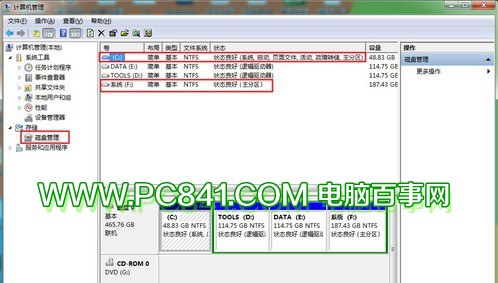
3、這裡我們要刪除的就是XP系統,因此只需要將F盤格式化即可,如下圖所示:
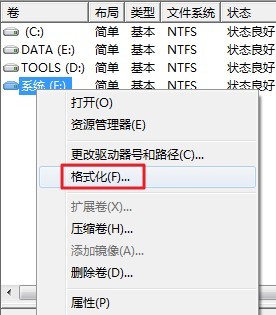
注意:格式化磁盤前,如果重要文件在所在盤,請先備份好有用的文件。
另外基本設置完成後,我們需要對開機啟動項進行修復,不然開機時候,可能還會有啟動系統選擇的。這裡我們需要用到NTbootatuofix這款小軟件來實現自動修復或手動修復,將XP系統的啟動項引導刪除即可,如下圖所示:
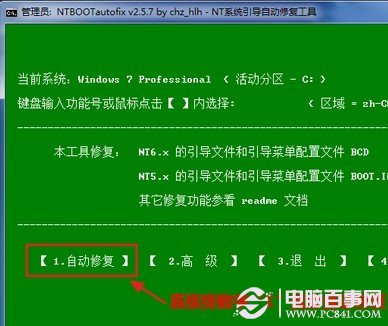
當然如果你覺得修復啟動項麻煩,也可以進入Win7/Win8系統,設置一下默認啟動項為Win7/Win8即可。
相關幫助:Win7雙系統修改默認啟動怎麼修改?
另外如果大家需要刪除的是Win7/Win8系統,那麼反著操作即可。